WooCommerce Store에서 품절 태그 및 최근 구매한 제품 목록 표시
게시 됨: 2022-05-13전자 상거래 세계는 나날이 경쟁이 치열해지고 있습니다. 고객의 요구 사항과 현재 전자 상거래 동향에 대한 깊은 지식을 갖는 것은 비즈니스를 유지하는 데 매우 중요합니다.
온라인 판매자는 고객의 여정을 원활하고 의미 있게 만들기 위해 새로운 기능과 기술을 비즈니스에 지속적으로 통합하고 있습니다.
WooCommerce를 사용하여 비즈니스를 운영하는 경우 기본 설치와 함께 즉시 많은 유용한 기능을 사용할 수 있습니다. 또한 추가 사용자 정의는 기술 전문가가 아닌 사람들도 쉽게 사용할 수 있습니다.
우리는 상점에 사용자 정의 기능을 추가/편집하기 위해 일련의 블로그를 게시했습니다. 여기에서 몇 가지를 확인하십시오-
- WooCommerce 제품 버튼 및 가격 색상을 사용자 정의하는 방법
- WordPress 웹 사이트에 로그인한 후 사용자를 사용자 정의 페이지로 리디렉션
- Dokan 제품 양식에 새 필드를 추가하는 방법
- Dokan Marketplace의 공급업체 설정 마법사 텍스트를 변경하는 방법
오늘 보여드릴건-
- WooCommerce 상점에서 매진 태그를 표시하는 방법
- 최근 구매한 제품 목록을 표시하는 방법
자세히 알아보도록 하겠습니다-
제품 썸네일에 "Sold Out" 태그 추가
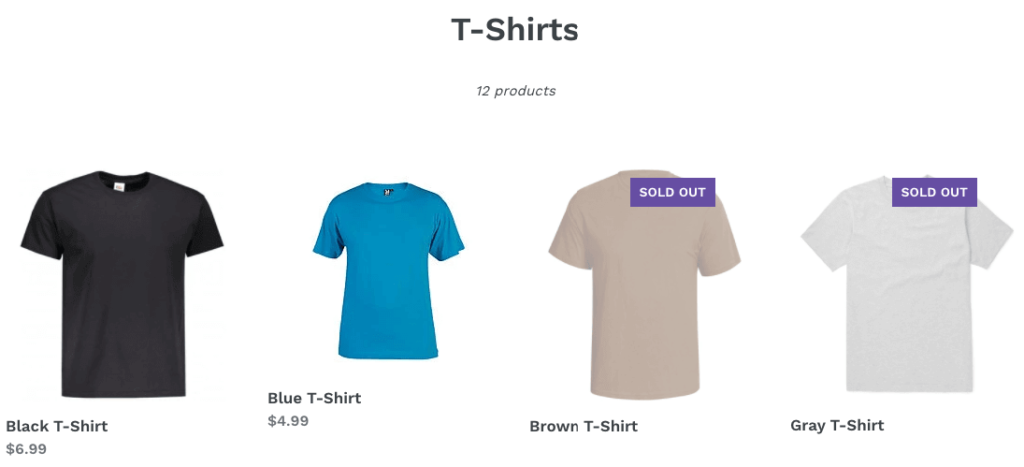
전자 상거래 제품 중 하나가 품절되면 방문자에게 알려야 합니다. 가장 쉬운 방법은 제품 이미지에 "Sold Out"/"Out Of Stock"/ "Unavailable"과 같은 태그를 추가하는 것입니다.
품절된 제품은 항상 피할 수 없는 약간의 실망을 안겨줍니다. 당신이 할 수 있는 일은 고객에게 정직하고 간단한 태그로 문제를 미리 파악하는 것뿐입니다. 그렇지 않으면 구매자가 장바구니에 제품을 추가할 수 있습니다. 그리고 그 이후에 비가용성에 대해 알게 되면 불만이 더 커질 것입니다.
이러한 문제를 방지하기 위해 해당 제품의 재고가 없을 때 제품 썸네일에 "Sold Out" 태그를 추가하는 방법을 보여드리겠습니다. 일부 WordPress 테마에는 기본적으로 이 기능이 있습니다. 테마에 이 기능이 없더라도 걱정하지 마세요. 저희가 해결해 드리겠습니다.
"Sold Out" 태그로 제품을 표시하는 방법
" woocommerce_before_shop_loop_item_title " 작업을 사용하여 이 태그를 추가할 수 있습니다.
그러나 사이트에서 이 기능을 구현하려면 하위 테마를 만드는 것이 좋습니다. 이 경우 다음 단계를 따라야 합니다.
- 1단계: 하위 테마 만들기
- 2단계: 하위 테마의 Function.php 파일에 있는 코드 복사
- 3단계: 웹사이트 새로고침 및 확인
1단계: 하위 테마 만들기
먼저 자식 테마를 만듭니다. 이 개선 사항은 테마와 관련되어 있으므로 파일을 조정하려면 이 하위 테마가 필요합니다.
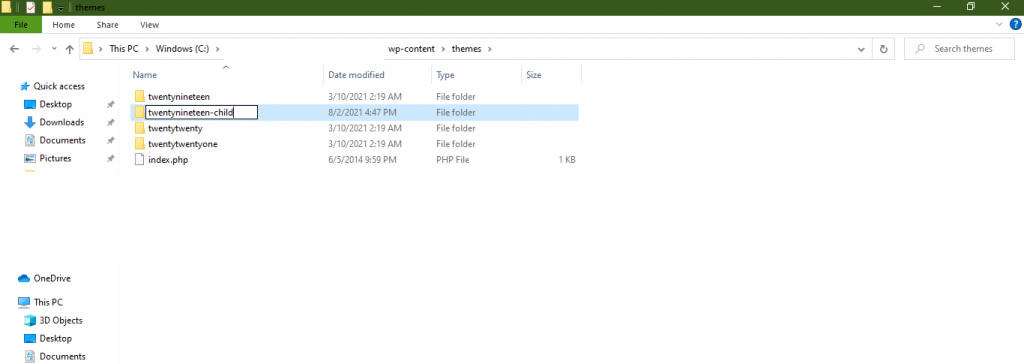
사이트의 하위 테마를 만드는 것은 간단한 작업입니다. 문제가 발생하면 이 가이드에 따라 하위 테마를 만드세요. 또는 WordPress 사이트 내에서 플러그인을 사용하여 하위 테마를 만들 수 있습니다.
2단계: 하위 테마의 Function.php 파일에 있는 코드 복사
다음으로, 찾기 또는 폴더로 이동하여 WP-Content-> Themes-> Your Child Theme Name->Open functions.php로 이동합니다. 이제 아래 코드를 복사하십시오-
add_action( 'woocommerce_before_shop_loop_item_title', function() { global $product; if ( !$product->is_in_stock()) ) { echo '품절'; }편집기를 종료하기 전에 모든 변경 사항을 저장하십시오.
3단계: 웹사이트 새로고침 및 확인
이제 웹사이트를 새로고침하세요. 마지막으로 쇼핑 페이지의 제품 썸네일에서 "Sold Out" 태그를 볼 수 있습니다.
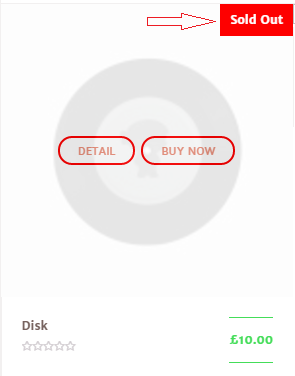
"매진" 제품 관리를 위한 고급 팁
"재고 없음" 페이지는 웹사이트에 3가지 큰 영향을 미칩니다. 나쁜 사용자 경험, 내림차순 SEO 및 적은 판매와 같은. 이 간단한 해킹을 사용하여 이러한 문제를 피하십시오.
- 매진된 제품을 컬렉션이 끝날 때까지 보관하세요.
- 고객에게 재고 대안을 보여주세요.
- 제품을 게시 취소하여 숨기지 마십시오.
또한 비즈니스 정책을 고려하여 사용할 수 없는 이유를 알리고 사전 주문 기회를 제공할 수 있습니다. 제품이 품절되더라도 고객을 잃지 않도록 도와줍니다.
당신은 또한 확인할 수 있습니다: WooCommerce에서 상점 페이지 제목을 변경하는 방법!
현재 사용자가 이전에 구매한 WooCommerce 제품 표시
WooCommerce 고객이 로그인하면 해당 사용자가 이전에 주문한 제품을 표시할 수 있습니다. 따라서 이전에 구매한 제품을 쉽게 찾고 필요한 경우 다시 주문할 수 있습니다.
이 목록을 표시하면 사용자가 다음을 수행하도록 도울 수 있습니다.
- 이전에 구매한 제품을 회상합니다.
- 한 곳에서 좋아하는 추천 항목 보기
- 재주문할 제품을 빠르게 찾습니다.
요컨대, 반복 고객 기반이 있는 경우 이전에 구매한 목록은 전자 상거래에 매우 중요합니다. 단골 고객은 귀하의 상점에서 구매하려는 특정 제품을 가지고 있기 때문입니다. 따라서 구매 목록을 통해 좋아하는 제품을 쉽게 찾고 재구매할 수 있습니다.

최근 구매한 상품 목록을 표시하는 방법
WordPress 내에서 사용자에게 이전에 구매한 제품 목록을 쉽게 표시할 수 있습니다. 아래 단계를 따르기만 하면 됩니다.
- 1단계: 하위 테마의 Function.php 파일에 있는 코드 복사
- 2단계: 페이지에 단축 코드 포함
- 3단계: 웹사이트 새로고침 및 확인
1단계: 하위 테마의 Function.php 파일에 있는 코드 복사
먼저 위에 표시된 대로 자식 테마를 만듭니다.
그런 다음 아래 사용자 지정 코드를 사용하여 필요한 기능을 구현합니다. 이 코드를 자식 테마의 function.php 파일에 추가하세요.
/** * @snippet Display All Products Purchased by User via Shortcode - WooCommerce * @how-to Get CustomizeWoo.com FREE * @author Rodolfo Melogli * @compatible WooCommerce 5 * @donate $9 https://businessbloomer.com/bloomer-armada/ */ add_shortcode( 'my_purchased_products', 'bbloomer_products_bought_by_curr_user' ); function bbloomer_products_bought_by_curr_user() { // GET CURR USER $current_user = wp_get_current_user(); if ( 0 == $current_user->ID ) return; // GET USER ORDERS (COMPLETED + PROCESSING) $customer_orders = get_posts( array( 'numberposts' => -1, 'meta_key' => '_customer_user', 'meta_value' => $current_user->ID, 'post_type' => wc_get_order_types(), 'post_status' => array_keys( wc_get_is_paid_statuses() ), ) ); // LOOP THROUGH ORDERS AND GET PRODUCT IDS if ( ! $customer_orders ) return; $product_ids = array(); foreach ( $customer_orders as $customer_order ) { $order = wc_get_order( $customer_order->ID ); $items = $order->get_items(); foreach ( $items as $item ) { $product_id = $item->get_product_id(); $product_ids[] = $product_id; } } $product_ids = array_unique( $product_ids ); $product_ids_str = implode( ",", $product_ids ); // PASS PRODUCT IDS TO PRODUCTS SHORTCODE return do_shortcode("[products ids='$product_ids_str']"); }암호
2단계: 페이지에 단축 코드 포함
이제 코드를 업로드한 후 표시하려는 페이지에서 단축 코드 [my_purchased_products] 를 사용해야 합니다. My_Account 페이지에서 사용하는 것이 좋습니다.
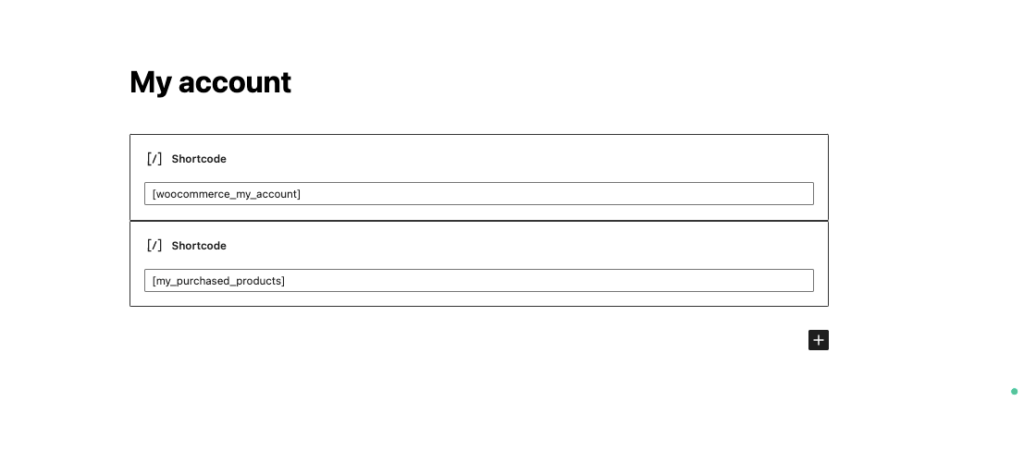
3단계: 웹사이트 새로고침 및 확인
이제 고객이 자신의 계정에 로그인하면 최근에 구매한 제품을 볼 수 있습니다.
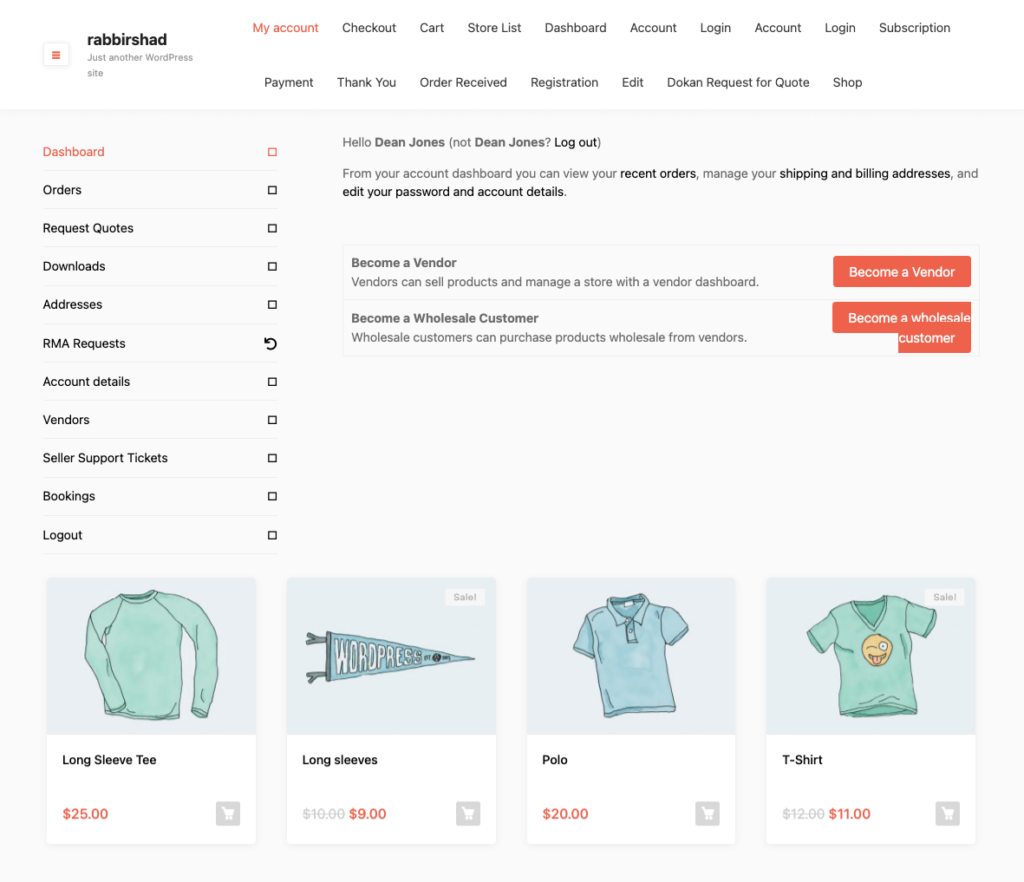
품절 태그, 구매 제품 목록 등 필수 기능을 통합하여 고객 경험을 향상하십시오.
즐거운 고객 경험은 더 행복한 고객으로 이어져 더 나은 수익으로 이어집니다. 실제로 연구에 따르면 구매자는 할인과 저렴한 가격보다 우수한 경험을 우선시합니다. 구매자의 약 86%는 좋은 고객 경험을 위해 더 많은 비용을 지불할 의향이 있습니다.
그러나 기술 발전으로 인해 제한된 예산과 최소한의 노력으로 자신의 전자 상거래 비즈니스를 더 쉽게 설정할 수 있습니다. 하지만 이 경쟁적인 무대에서 살아남기 위해서는 열심히 일해야 합니다. 고객을 더 행복하게 만드는 수천 가지 기능이 있습니다. 모든 기능이 모든 산업에 적합하지는 않지만.
오늘 우리는 전자 상거래의 두 가지 기본 기능을 보여 주었습니다.
- 매진 태그 표시
- 최근 구매한 제품 목록 표시
이러한 기능은 일반적으로 모든 틈새 시장에 적용됩니다. 따라서 고객 여정을 눈에 띄게 만들기 위해 비즈니스에 쉽게 구현할 수 있습니다. 전자 상거래 비즈니스를 확장하고 시장으로 만들 계획이라면 Dokan은 단일 WooCommerce 매장을 즉시 다중 공급업체 마켓플레이스로 전환하는 좋은 선택이 될 수 있습니다.
WooCommerce 매진 태그 또는 기타 사용자 정의와 관련하여 추가 질문이 있는 경우 댓글 상자를 사용하십시오.
